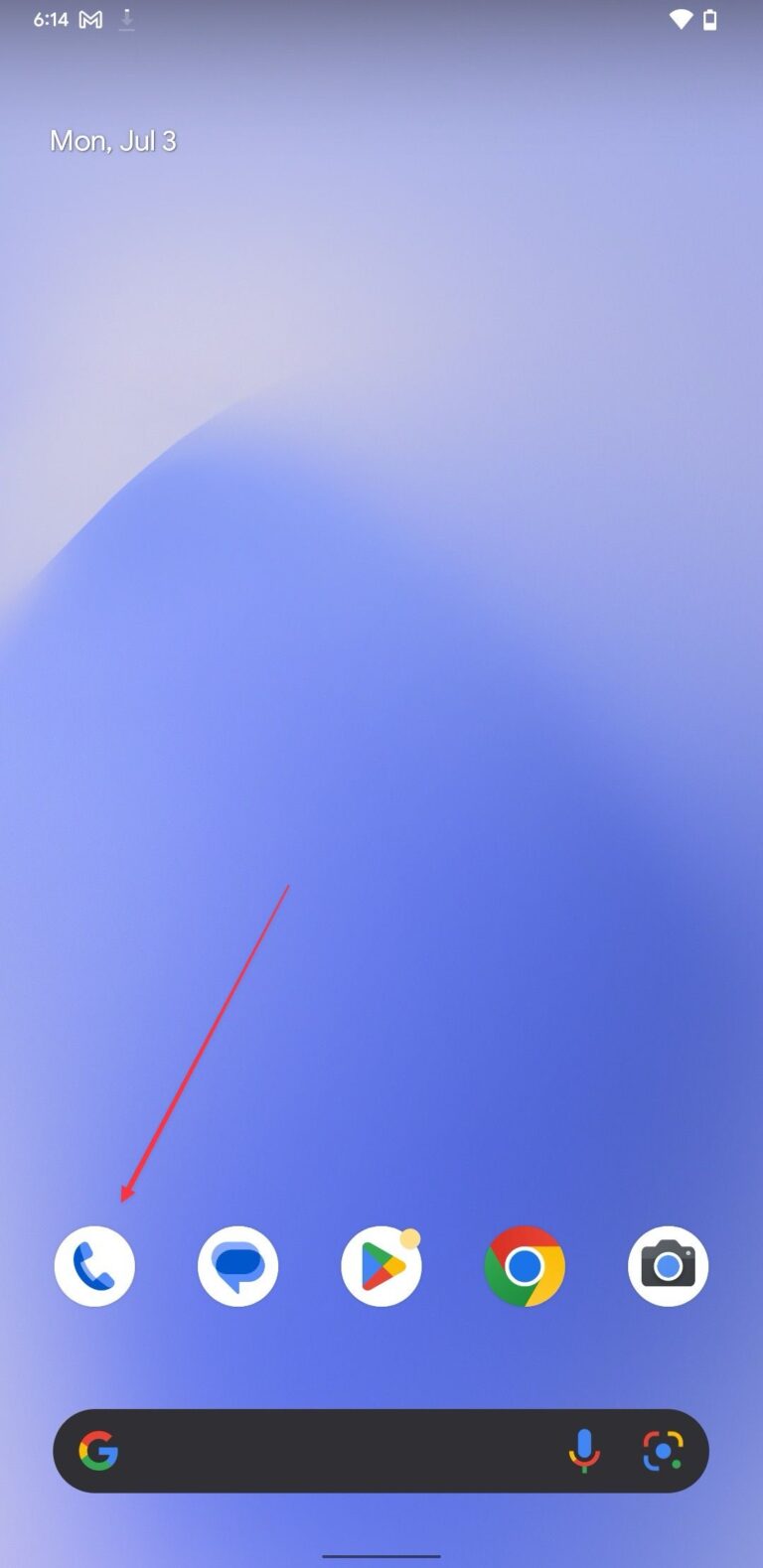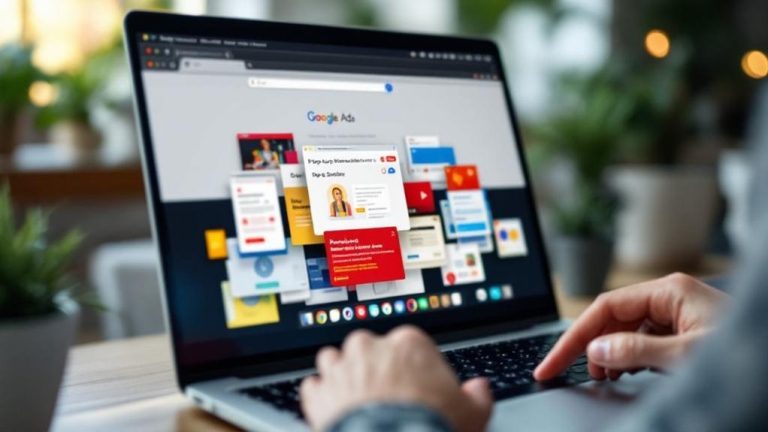6 sposobów na naprawienie niedziałającej latarki iPhone’a
Najprostsze narzędzia do smartfonów, w tym funkcja latarki iPhone’a, często mogą nie działać poprawnie w mgnieniu oka. Twoja sprawdzona latarka kieszonkowa nagle przestaje świecić i zaczynasz grzebać w ciemności. Ten przewodnik zawiera proste kroki rozwiązywania problemów i ożywienia latarki iPhone’a, gdy nie działa.
.toc{kolor-tła:#f3f4f6;rozmiar-czcionki:16px;waga-czcionki:500;wypełnienie:1em;}.toc h4{wyrównanie-tekstu:centrum;transformacja-tekstu:duże litery;rozmiar czcionki:0.9375rem; margines-dolny:1rem;}.toc ul{margines:0;wypełnienie:0;rozmiar-czcionki:15px;}.toc-content{overflow-y:auto;max-height:600px;}.toc-content li{ styl-listy: brak!important;margin-bottom:1em;}.toc-content a {color:rgba(74,85,104,var(–text-opacity));dekoracja-tekstu:brak;}.toc-content a:hover{color:#C72F29;}.toc-content li.active a{color:#C72F29;font-weight:bold;}@media (min-width:1340px){.toc-wrap{position:absolute; float:lewo;góra:0;lewo:0;wysokość:100%;szerokość:200px;kolor-tła:biały;}.toc{pozycja:lepki;góra:70px;rozmiar czcionki:14px;wypełnienie:0,5em; }.toc-content li{margin-bottom:0.5em;}}yipress.load_scrollspy = true;
1. Zamknij aplikację Aparat
Latarka twojego iPhone’a jest w rzeczywistości tym samym światłem, które jest używane przez tylną kamerę twojego urządzenia do fotografowania z lampą błyskową. Często możesz spotkać się z sytuacją, w której aplikacja Aparat może działać w tle, uniemożliwiając prawidłowe działanie latarki. Aby to naprawić, wymuś zamknięcie aplikacji iPhone Camera z poziomu przełącznika aplikacji:
- Uzyskaj dostęp do przełącznika aplikacji, przesuwając jednym palcem od dołu ekranu w górę, a następnie zatrzymując. Jeśli Twój iPhone ma przycisk Home, kliknij go dwukrotnie, aby aktywować przełącznik aplikacji.
- Gdy zobaczysz, że Twoje aplikacje są ułożone jak talia kart, przesuń aplikację Aparat z listy, przesuwając w górę jej kartę podglądu aplikacji. To wymusza zamknięcie aplikacji Aparat i może umożliwić ponowne użycie latarki.

Wskazówka: na smartfonie z Androidem? Dowiedz się, jak włączać i wyłączać latarkę telefonu z systemem Android.
2. Wyłącz tryb niskiego zużycia energii
Tryb niskiego zużycia energii w telefonie iPhone zmniejsza wydajność i wyłącza niektóre funkcje, aby oszczędzać energię i wydłużyć czas działania telefonu iPhone. Niestety twoja latarka i inne energochłonne funkcje mogą przez pomyłkę znaleźć się na bloku wyłączonych narzędzi. Wykonaj następujące kroki, aby go zastąpić.
Dobrze wiedzieć: Tryb niskiego zużycia energii nie jest funkcją dostępną wyłącznie w telefonie iPhone. W rzeczywistości możesz włączyć tryb niskiego zużycia energii w zegarku Apple Watch, aby zoptymalizować go do wielodniowego użytkowania.
- Przejdź do „Ustawienia -> Bateria”.
- Dotknij zielonego przełącznika obok opcji „Tryb niskiego zużycia energii”, a latarka może wrócić do życia.

Wskazówka: zawsze dobrze jest podróżować z powerbankiem o dużej pojemności, który w razie potrzeby może utrzymać cały sprzęt, w tym telefon, włączony przez kilka dni.
3. Uruchom ponownie iPhone’a
Czasami najprostsze rozwiązania są najskuteczniejsze. W razie wątpliwości zastosuj odwieczną wskazówkę dotyczącą rozwiązywania problemów technicznych: uruchom ponownie.
- W przypadku iPhone’ów bez przycisku Home naciśnij i przytrzymaj jeden z przycisków głośności i przycisk boczny, aby wyświetlić suwak wyłączania.
- Przeciągnij go w prawo, aby zainicjować zamknięcie.

- Włącz ponownie iPhone’a, aby sprawdzić, czy latarka działa.
Dobrze wiedzieć: czy twój iPhone ma przycisk Home? Sprawdź nasz przewodnik, jak zresetować dowolny model iPhone’a lub iPada.
4. Zaktualizuj swój iPhone
Usterki oprogramowania mogą powodować różnego rodzaju problemy, w tym dysfunkcyjną latarkę. Jeśli poprzednie kroki nie pomogły, warto sprawdzić, czy dostępna jest aktualizacja iOS:
- Przejdź do „Ustawienia -> Ogólne -> Aktualizacja oprogramowania”.

- Jeśli aktualizacja jest dostępna, pobierz ją i zainstaluj, dotykając opcji „Pobierz i zainstaluj”. W przypadku odświeżonego systemu iOS latarka może się ponownie aktywować.
Dobrze wiedzieć: aktualizacja iPhone’a lub iPada jest prosta, ale aktualizacja oprogramowania sprzętowego AirPods może być nieco trudniejsza.
5. Zresetuj wszystkie ustawienia
Jeśli Twoja latarka nadal jest uparta, rozważ pełne zresetowanie ustawień. Twoje dane i zawartość pozostaną nietknięte. Ten krok jedynie resetuje wszystkie ustawienia do ich pierwotnego stanu, w tym dane słownika klawiatury, konfiguracje sieci i inne.
Przejdź do „Ustawienia -> Ogólne -> Przenieś lub zresetuj iPhone’a -> Zresetuj -> Zresetuj wszystkie ustawienia”. Następnie spróbuj ponownie włączyć latarkę.

Wskazówka: szukasz czystej karty? Dowiedz się, jak przywrócić ustawienia fabryczne iPhone’a. Spowoduje to wymazanie wszystkiego z urządzenia, więc zanim przejdziesz dalej, upewnij się, że masz kopię zapasową.
6. Sprawdź lampę błyskową LED swojego iPhone’a
Jeśli wypróbowałeś wszystkie rozwiązania związane z oprogramowaniem, a latarka nadal nie działa, możliwe, że problem dotyczy samego sprzętu. Sprawdź lampę błyskową LED z tyłu telefonu iPhone, aby zobaczyć, czy nie ma widocznych uszkodzeń lub zanieczyszczeń. Jeśli tak, prawdopodobnie będziesz musiał naprawić iPhone’a, odwiedzając Sklep detaliczny Apple lub autoryzowany serwis Apple.
Często Zadawane Pytania
Jak sprawić, by latarka działała na ekranie blokady?
Domyślnie zobaczysz ikonę latarki w lewym dolnym rogu ekranu blokady. Naciśnij i przytrzymaj ten przycisk, aby włączyć latarkę bez odblokowywania telefonu. Ta metoda jest często szybsza niż użycie przełącznika latarki w Control Center.
Jak włączyć latarkę iPhone’a bez korzystania z Centrum sterowania?
Jeśli nie możesz w tej chwili użyć Centrum sterowania, Siri może wkroczyć. Uruchom Siri, przytrzymując przycisk Początek (lub przycisk boczny w nowszych modelach iPhone’a), a następnie powiedz „Włącz latarkę”. Możesz też powiedzieć „Hej, Siri, włącz latarkę”.
Czy mogę dostosować jasność latarki mojego iPhone’a?
Tak. W Centrum sterowania mocne naciśnięcie (lub długie naciśnięcie w nowszych modelach iPhone’a) ikony latarki spowoduje wyświetlenie suwaka jasności. Stamtąd możesz dostosować intensywność latarki, przeciągając palcem w górę lub w dół.
{
„@context”: ”
„@type”: „FAQPage”,
„mainEntity”: (
{
„@type”: „Question”,
„name”: „How do I get my flashlight to work on my Lock Screen?”,
„acceptedAnswer”: {
„@type”: „Answer”,
„text”: „
By default, you’ll see a flashlight icon at the bottom left of your Lock Screen. Press and hold this button to turn on your flashlight without unlocking your phone. This method is often faster than using the flashlight toggle in Control Center.”
}
}
, {
„@type”: „Question”,
„name”: „How do I switch on my iPhone flashlight without using the Control Center?”,
„acceptedAnswer”: {
„@type”: „Answer”,
„text”: „
If you cannot use Control Center at the moment, Siri can step in. Trigger Siri by holding the Home button (or the side button on newer iPhone models), then say \”Turn on the flashlight.\” Alternatively, say \”Hey Siri, turn on the flashlight.\””
}
}
, {
„@type”: „Question”,
„name”: „Can I adjust the brightness of my iPhone’s flashlight?”,
„acceptedAnswer”: {
„@type”: „Answer”,
„text”: „
Yes. In the Control Center, a firm press (or a long-press on newer iPhone models) on the flashlight icon will bring up a brightness slider. From there, you can adjust the flashlight intensity by dragging your finger up or down.”
}
}
)
}